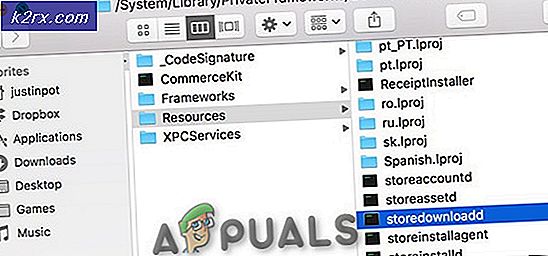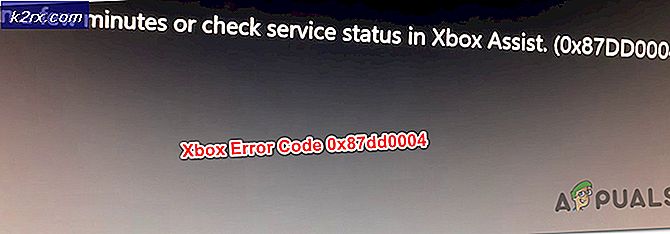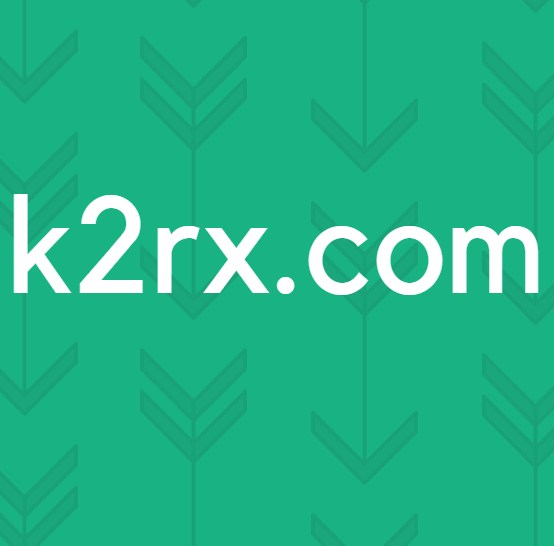Sparar GIF-bilder från Twitter
Om du använder Twitter finns det många GIF-filer som du ser varje dag. GIF hänvisar till en kort animerad bild utan ljud. Människor på Twitter delar många olika typer av GIF i tweets och kommentarer. Precis som memes kan GIF användas som en reaktion från en person via meddelanden. Det finns dock inget alternativ tillgängligt på Twitter för att spara GIF som du gillade. I den här artikeln visar vi dig hur du kan spara GIF-filer från Twitter på PC, Android och iPhone.
Spara GIF från Twitter på PC
Du kan spara Twitter-GIF: erna på datorn genom att ladda ner webbplatserna online. Att använda webbplatserna för att spara GIF är den enklaste och pålitligaste metoden. Allt du behöver är att kopiera webbadressen till GIF och klistra in den på webbplatsen för nedladdning. Följ stegen nedan för att spara GIF från Twitter på PC:
- Öppna Twitter i din webbläsare och hitta GIF-tweet som du vill ladda ner. Högerklicka på den och välj Kopiera GIF-adress alternativ.
- Öppna EZGIF-webbplatsen i ny flik och välj Video till GIF alternativ.
- Nu klistra GIF-adressen och klicka på Ladda upp video knappen som visas nedan:
- Det kommer att ladda GIF i video- formatera. Bläddra ner och klicka på Konvertera till GIF knapp.
- Videon konverteras och ger GIF-utdata nedan. Klicka på Spara -knappen i avsnittet Utdata GIF och GIF sparas på din dator.
Sparar GIF från Twitter på Android
Det finns många applikationer på Google Play Butik för att spara Twitter-GIF-filer. De flesta av dem har ytterligare funktioner i applikationen, inklusive att spara GIF. Vi kommer att demonstrera Tweet2gif-applikationen för den här metoden, som vi framgångsrikt använde utan problem för att spara Twitter-GIF. Följ stegen nedan för att försöka spara GIF från Twitter:
- Gå till Google Play Butik och sök efter Tweet2gif-applikationen. Klicka på Installera för att installera den på din telefon.
- Öppna nu din Twitter och hitta den GIF som du vill spara på din telefon. Klicka på Dela med sig och välj Kopiera länk till Tweet alternativ.
- Öppna Tweet2Gif applikation som du just installerat. Klicka på Klistra ikonen och tryck sedan på Ladda ner GIF knapp.
- Applikationen börjar ladda ner GIF och den sparas på din telefon.
Spara GIF från Twitter på iPhone
Precis som Android har iPhone också många applikationer i App Store för detta ändamål. I den här metoden ska vi använda GIFwrapped-applikationen, som har enkla steg för att spara GIF-filer på din iPhone. På grund av iPhone-säkerheten måste du spara GIF i applikationen och sedan spara den i Kamera rulle enligt nedanstående:
- Öppna App Store på din iPhone och ladda ner appen GIFwrapped.
- Öppna Twitter app på din telefon och hitta Tweet av den GIF som du vill ladda ner.
- Klicka på Dela med sig ikonen, välj Dela Tweet via och välj sedan Kopiera länk till Tweet alternativ.
- Nu öppen GIFinpackad ansökan och välj Sök fliken längst ner. Klistra länken eller tryck på Använd Urklipp alternativ.
- Välj GIF på skärmen och tryck på på Dela med sig knappen längst upp till höger. Sedan Välj Spara i biblioteket alternativ.
- Välj nu Bibliotek fliken längst ner och tryck på den nedladdade GIF. Klicka på Dela med sig knappen igen och välj Spara i filer alternativ.
- Ange platsen för sparande och tryck på Lägg till för att bekräfta.
- GIF kommer att sparas på iPhone-kameran.